- Android se nezapne
- Dead Android Internal Memory
- Černá Obrazovka Samsung
- Voda Poškozené Android
- Keep Restarting Samsung
- Přilepené na logu Samsung
- Virus infikovaný Android
- Havarovaný Android
- Odemknout rozbité obrazovky Android
- WhatsApp zotavení pro Broken Samsung
- Obnovení fotografií SnapChat z rozbitého Androidu
- Zmrazené Android
Uvízl telefon v režimu sluchátek? Opravte řešení, která si nemůžete nechat ujít
 Přidal Lisa Ou / 23. března 2022 09:00
Přidal Lisa Ou / 23. března 2022 09:00Telefon si myslí, že sluchátka jsou připojena k Androidu, když žádná nejsou. K tomuto problému může dojít, když často používáte sluchátka na svém mobilním zařízení. Nejprve však záleží na tom, abyste pochopili, co je režim sluchátek.
Režim sluchátek je reprezentován ikonou sluchátek, která se zobrazí v horní části obrazovky telefonu pokaždé, když k němu připojíte sluchátka. Předpokládejme, že jste již odpojili sluchátka na vašem Androidu. Zůstává však v režimu sluchátek a na obrazovce telefonu je stále viditelná ikona sluchátek. Tento problém není sám o sobě destruktivní.
Opravte svůj zmrazený, havarovaný, černobílý nebo obrazovky uzamknutý systém Android na normální nebo obnovte data z rozbitého telefonu Android nebo karty SD.
- Opravte problémy se systémem Android a obnovte data z telefonu.
- Extrahovat kontakty, zprávy, WhatsApp, fotografie, atd. Z rozbitého zařízení Android nebo paměťové karty.
- K dispozici jsou data telefonu Android a SD karty.
Obecně platí, že váš telefon není poškozen, když je zaseknutý pouze v režimu sluchátek. Nepříjemné jsou ale důvody, které tuto situaci způsobily, a možný vznik dalších škod. Z tohoto důvodu by bylo nejlepší opravit telefon, který je zaseknutý v režimu sluchátek, nyní, než dojde k jeho pokroku a zhorší se stav vašeho telefonu Android.
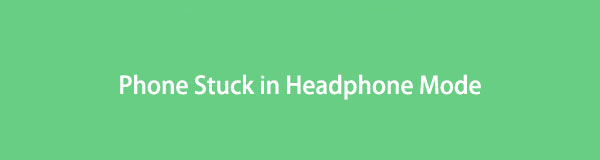

Seznam příruček
Část 1: Proč je Android zaseknutý v režimu sluchátek?
Důvod, proč váš telefon Android uvízl v režimu sluchátek, mohou být různé faktory. Důvody mohou být související se softwarem nebo hardwarem.
Mezi softwarové příčiny uvíznutí v režimu sluchátek patří dočasná závada softwaru, problémy s nastavením telefonu a problém s operačním systémem telefonu.
Na druhou stranu příčiny související s hardwarem jsou způsobeny hlavně problémy s konektorem sluchátek. Mezi takové problémy patří špinavý nebo zaprášený konektor sluchátek, uvíznuté vlákna v portu, poškozený port a vodou nasáklý telefon.
Bylo by lepší opravit telefon hned a nechat odlepit režim sluchátek, takže musíte zkontrolovat všechna níže uvedená řešení a zjistit, která by s největší pravděpodobností fungovala. Všechna řešení jsou navíc považována za praktická a užitečná.
Opravte svůj zmrazený, havarovaný, černobílý nebo obrazovky uzamknutý systém Android na normální nebo obnovte data z rozbitého telefonu Android nebo karty SD.
- Opravte problémy se systémem Android a obnovte data z telefonu.
- Extrahovat kontakty, zprávy, WhatsApp, fotografie, atd. Z rozbitého zařízení Android nebo paměťové karty.
- K dispozici jsou data telefonu Android a SD karty.
Část 2: Jak dostat telefon z režimu sluchátek
Metoda 1. Opravte telefon, který se zasekl v režimu sluchátek, restartováním
Restartování telefonu Android opravuje většinu menších problémů souvisejících se softwarem. Paměť RAM telefonu a fragmenty z dříve a aktuálně spuštěných aplikací můžete vymazat restartováním. Pokud tedy dočasná softwarová závada způsobí, že se váš telefon zasekl v režimu sluchátek, mělo by vám toto řešení skvěle fungovat.
Kroky, jak opravit telefon, který je zaseknutý v režimu sluchátek restartováním:
Krok 1Chcete-li začít, stiskněte a podržte boční tlačítko napájení na telefonu Android.
Krok 2Jakmile se na obrazovce objeví nabídka napájení, tlačítko uvolněte. Pokud existuje možnost Restartovat, klepněte na ni a počkejte, dokud se zařízení znovu nezapne. V opačném případě klepněte na Vypnout a poté jej zapněte ručně.
Předpokládejme, že toto řešení nezruší režim sluchátek na vašem telefonu Android. V takovém případě by to mohlo znamenat, že problém je způsoben závažnějším problémem s vaším telefonem, a proto se můžete rozhodnout pro vážnější řešení.
Metoda 2. Opravte zaseknutý telefon na sluchátkách resetováním
Resetování telefonu Android se říká a osvědčilo se jako komplexní metoda opravy přetrvávajících problémů nebo chyb v zařízení. Problémy ovlivňující výkon a funkce vašeho zařízení budou pravděpodobně odstraněny odstraněním všeho. Jak možná víte, resetování odstraní všechna data, včetně souborů, nastavení, předvoleb a všech přetrvávajících problémů.
Kroky, jak opravit zaseknutý telefon na sluchátkách resetováním:
Krok 1Otevřete na svém telefonu Android aplikaci Nastavení a přejděte na možnost Systém.
Krok 2V nabídce Systémy klepněte na Reset pro zobrazení všech možností resetování.
Krok 3Nakonec vyberte Resetovat telefon a poté klepněte na Resetovat telefon na další obrazovce pro potvrzení.
Je také pozoruhodné, že před resetováním můžete zálohovat svá zařízení Android, abyste ochránili svá data Android. Po resetování zařízení zkontrolujte, zda již režim sluchátek není ukončen.
Existuje řešení, které váš problém jistě vyřeší bez ztráty dat. Nezáleží na tom, zda je problém s uvíznutím v režimu náhlavní soupravy způsoben problémy se softwarem nebo hardwarem. Následující řešení vás skutečně dostalo do zad.
Metoda 3. Opravte zaseknutý telefon v režimu sluchátek pomocí FoneLab Broken Android Data Extraction
FoneLab Broken Android Extrakce dat je nástroj, který vám umožňuje opravit problémy se systémem Android na zařízeních Samsung. Tento nástroj dokáže opravit virové útoky, selhání systému, černé obrazovky a další poškození telefonu. A je to velmi výhodné při opravě poškození, i když nemáte přístup k zařízení nebo jej ovládat. Můžete extrahovat data z problematických zařízení Android a SD karet. Nejlepší vlastnost ze všech? Tento nástroj je bezpečný, zabezpečený a snadno se používá.
Opravte svůj zmrazený, havarovaný, černobílý nebo obrazovky uzamknutý systém Android na normální nebo obnovte data z rozbitého telefonu Android nebo karty SD.
- Opravte problémy se systémem Android a obnovte data z telefonu.
- Extrahovat kontakty, zprávy, WhatsApp, fotografie, atd. Z rozbitého zařízení Android nebo paměťové karty.
- K dispozici jsou data telefonu Android a SD karty.
Kroky, jak opravit zaseknutý telefon v režimu sluchátek s FoneLab Broken Android Extrakce dat:
Krok 1Nejprve si stáhněte a nainstalujte FoneLab Broken Android Extrakce dat na vašem počítači s download tlačítka níže. Zároveň pomocí kabelu USB připojte telefon Android k počítači.
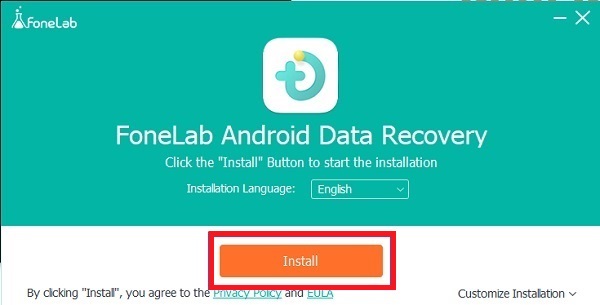
Krok 2Za druhé, klikněte Zlomené stahování dat z Androidu z hlavního rozhraní programu.

Krok 3Za třetí, klikněte na Home tlačítko na levé straně panelu.
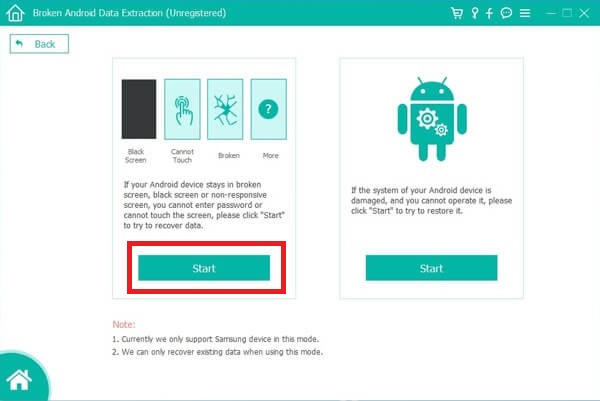
Krok 4Na další obrazovce zaškrtněte jiní, poté klepněte na tlačítko další.
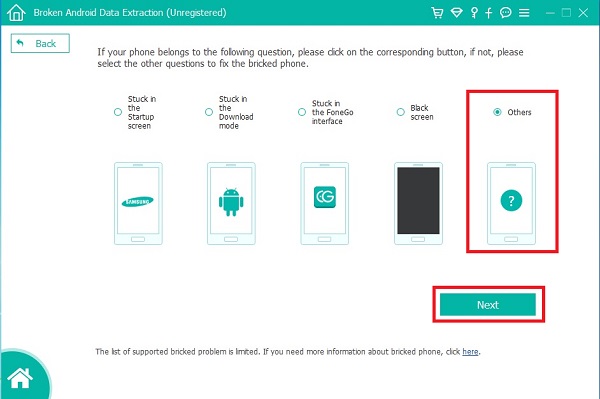
Krok 5Dále zadejte údaje svého zařízení Android Jméno značky a Název modelu, poté klepněte na tlačítko Potvrdit posunout se.
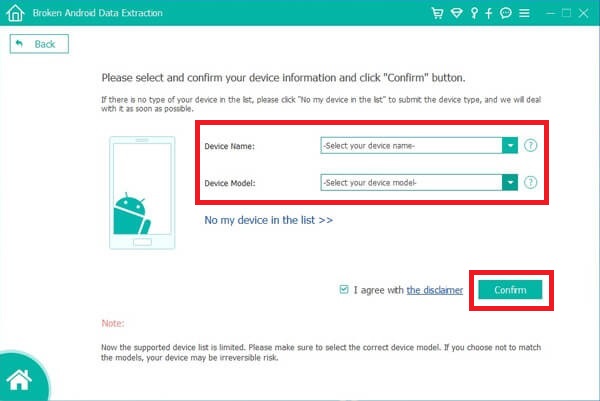
Krok 6Nakonec postupujte podle průvodce na obrazovce o zadávání Ke stažení režim, klikněte Home začít proces.
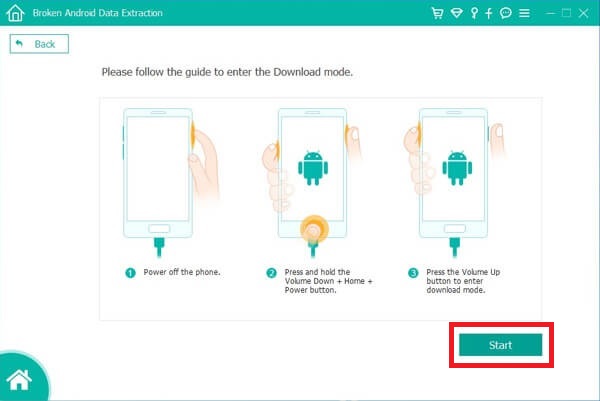
Část 3: Často kladené otázky o telefonu zaseknutém v režimu sluchátek
Proč můj telefon nečte sluchátka?
Selhání systému nebo problém je důvodem, proč sluchátka pravděpodobně váš telefon nerozpozná a nerozpozná. Pokud ne, můžete se pouze pokusit zapojit sluchátka do jiného zařízení, abyste zjistili, zda problém není v tom, že jsou vaše sluchátka rozbitá.
Proč z mých sluchátek nevychází žádný zvuk?
Pokud jste již zkontrolovali hlasitost sluchátek a telefonu, může být důvodem jiné faktory, jako je nekompatibilita sluchátek s vaším telefonem nebo možná nízká úroveň hlasitosti, pokud jsou bezdrátová a napájená baterií.
Jak vstoupíte do režimu sluchátek na Androidu?
Po připojení sluchátek k telefonu Android automaticky přejdete do režimu sluchátek.
Závěrem lze říci, že uvíznutí pouze v režimu sluchátek není pro zařízení Android škodlivé. Co však způsobuje, že vaše zařízení uvízne v režimu sluchátek, je to, co musíte okamžitě opravit. Můžete použít řešení uvedená výše a nechat svůj telefon Android odpojit od režimu sluchátek. především FoneLab Broken Android Extrakce dat je nejvíce doporučeným řešením, protože vám umožňuje chránit vaše data Android. To vše při opravě všech nechtěných problémů s telefonem. Dále by bylo nejlepší mít řešení, které zaručí úspěch, a tento nástroj to jistě udělá za vás.
Opravte svůj zmrazený, havarovaný, černobílý nebo obrazovky uzamknutý systém Android na normální nebo obnovte data z rozbitého telefonu Android nebo karty SD.
- Opravte problémy se systémem Android a obnovte data z telefonu.
- Extrahovat kontakty, zprávy, WhatsApp, fotografie, atd. Z rozbitého zařízení Android nebo paměťové karty.
- K dispozici jsou data telefonu Android a SD karty.
